Windows 10에서 사용자 계정 이름을 변경하는 방법
Windows 10 에서 사용자 계정(user account) 의 이름을 변경하는 것은 까다로울 수 있습니다. 이 프로세스는 권한과 사용자 계정(user account) 유형에 따라 다르지만 명확하게 설명하기 위해 노력합니다. " Windows 10 에서 계정 이름을 어떻게 바꾸 나요?"라고 스스로에게 질문한 적이 있다면 더 이상 찾지 마십시오. 이 자습서에서는 로컬 계정과 Microsoft 계정의 이름을 모두 바꾸는 방법을 공유합니다. 시작하자:
참고:(NOTE:) 제시된 기능은 Windows 10 2019년 11월 (November 2019) 업데이트(Update) 이상에서 사용할 수 있습니다. 이전 버전의 Windows 10 을 사용하는 경우 일부 기능에 액세스하지 못할 수 있습니다. Windows 10 빌드를 확인하고 필요한 경우 사용 가능한 최신 Windows 10 업데이트 를 받으십시오 .
가장 먼저(First) 해야 할 일: 계정 이름(account name) 을 변경할 때 고려해야 할 계정 유형 및 권한(Account)
Windows 10 에서는 로그인 화면 에 (login screen)사용자 계정(user account) 이름이 표시됩니다 . 계정 이름(account name) 을 변경하려면 계정의 권한과 로컬 계정을 사용하는지 아니면 Microsoft 계정(Microsoft account) 을 사용하는지에 따라 따라야 할 다른 단계가 있습니다 .
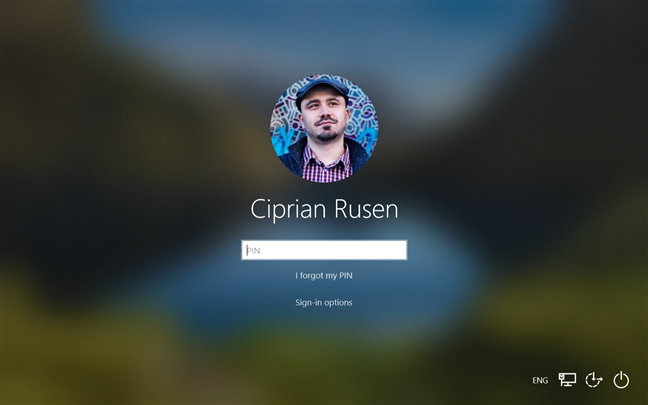
Windows 10은 가정 사용자가 설정과 파일을 동기화하기 위해 Microsoft 계정 으로 로그인할 것을 권장합니다. (Microsoft account)또한 "특별한" 권한이 필요하지 않기 때문에 Microsoft 계정(Microsoft account) 을 사용하여 로그인하는 경우 계정 이름 을 변경하는 것이 더 쉽습니다. 프로세스는 표준 계정과 (account name)관리자(Administrator) 계정 모두에 대해 동일합니다.
그러나 로컬 사용자 계정의 경우 계정 이름(account name) 을 변경하려면 관리 권한이 필요합니다 . 간단히 말해서(Simply) , 관리자 계정 만이 자신의 (Administrator account)계정이든 다른(account or someone) 사람의 계정 이든 상관없이 로컬 계정의 이름을 변경할 수 있는 권한이 있습니다 . 따라서 로컬 계정을 사용 중이고 관리자 권한이 없는 경우 이 자습서에 표시된 단계를 수행하려면 관리자 가 필요합니다.(Admin)
Windows 10 에서 Microsoft 계정(Microsoft account) 이름을 변경하는 방법
Microsoft 계정(Microsoft account) 을 사용하여 Windows 10 에 로그인하면 (Windows 10)로그인 화면(login screen) 에 표시되는 이름 이 Microsoft 프로필(Microsoft profile) 에 있는 이름 과 자동으로 동기화됩니다 . 변경하려면 해당 설정을 온라인으로 업데이트해야 합니다. 다행히 프로세스는 간단합니다.
먼저 설정 앱을 엽니다. (Settings)키보드 단축키 (keyboard shortcut) Win + I 을 사용하는 것이 가장 쉽습니다 . 그런 다음 계정(Accounts) 으로 이동합니다 .

계정(Accounts) 설정 에서 내 정보(Your info) 탭 이 열립니다 . 오른쪽의 계정 세부정보에서 "내 Microsoft 계정 관리"를 클릭 하거나 ("Manage my Microsoft account)탭 (")합니다(click or tap) .

기본 브라우저(default browser) 가 열리고 Microsoft 계정(Microsoft account) 에 로그인해야 할 수 있습니다 (이미 로그인하지 않은 경우).
Microsoft 계정 (Microsoft Account)홈페이지(Homepage) 에서 계정 세부 정보 아래 에 있는 추가 작업(More actions) 을 누릅니다 .

드롭다운 메뉴가 열립니다. 첫 번째 옵션인 프로필 편집 을 (Edit profile)클릭(Click) 하거나 탭 합니다 .
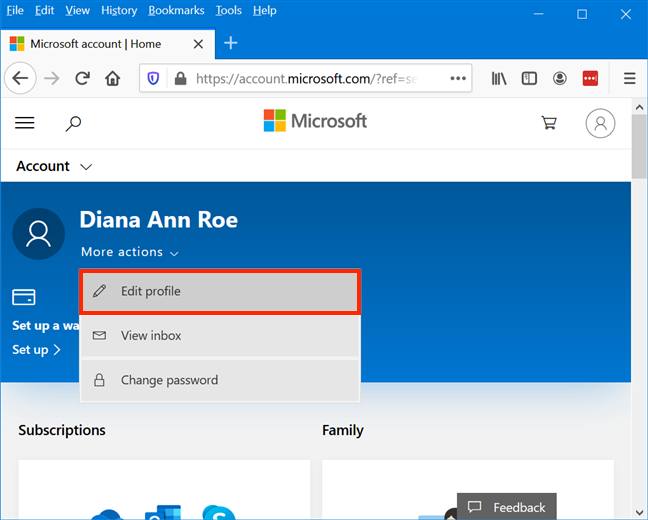
다음 페이지에서 귀하의 이름으로 필요한 옵션을 찾을 수 있습니다. 이름 편집 을 (Edit name)클릭(Click) 하거나 탭합니다 .
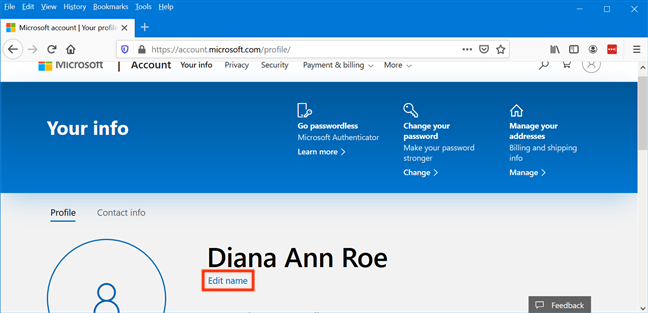
이름(First name) 및 성(Last name) 필드를 사용 하여 원하는 이름을 입력합니다. 저장(Save) 을 누르기 전에 이미지에서 "보이는 문자를 입력하십시오"("Enter the characters you see") 를 잊지 마십시오 .
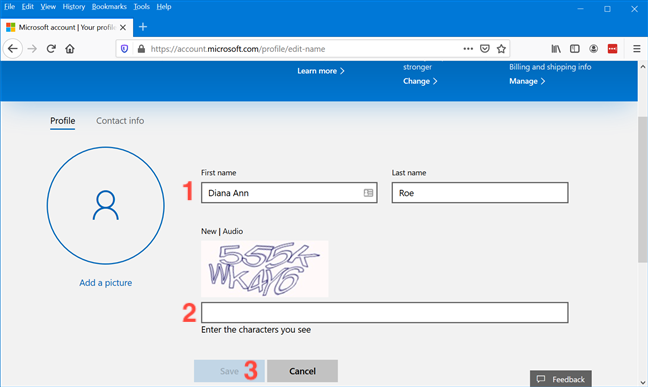
Microsoft 계정(Microsoft account) 의 프로필(Profile) 페이지 로 돌아 가면 상단에 새 이름이 표시되는 것을 볼 수 있습니다. Windows 10 에 적용된 변경 사항을 보려면 다른 사용자 계정(user account) 으로 전환 하거나 PC를 다시 시작하세요. 계정에 다시 로그인하면 설정이 동기화되고 Windows 10 전체에서 이름이 업데이트됩니다 .
Windows 10 의 제어판(Control Panel) 에서 로컬 관리자 계정 의 이름을 변경하는 방법(Administrator account)
로컬 관리자 계정(Administrator account) 의 이름을 변경하려면 먼저 제어판(Control Panel) 을 열고 사용자 계정(User Accounts) 에 액세스 합니다.
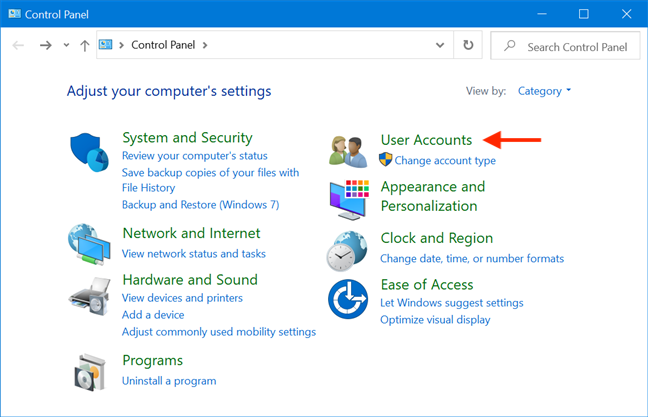
다음 페이지에서 사용자 계정(User Accounts) 을 클릭하거나 탭합니다 .

"계정 이름 변경"("Change your account name") 링크 에 액세스합니다 .
참고: 이 링크는 (NOTE:)Microsoft 계정(Microsoft account) 을 통해 로그인한 경우 사용할 수 없으므로 이전 섹션으로 스크롤하여 변경하십시오. 표준 계정을 사용하는 경우 여기에서 관리자 자격 증명을 요청 하는 UAC 가 나타납니다.(UAC)

"새 계정 이름 ("New account name)" 을 입력 한 다음 이름 변경(Change Name) 을 클릭하거나 탭합니다 .

로그아웃(Logout) 하면 다음에 로그인할 때 사용자 계정 이름(user account name) 이 업데이트됩니다.
Windows 10 의 (Windows 10)제어판(Control Panel) 에서 로컬 계정 이름을 변경하는 방법
앞에서 설명한 것처럼 로컬(비 Microsoft) 표준 계정 의 사용자 이름을 변경하려면 (standard account)관리자(Administrator) 권한이 필요합니다 . 제어판(Control Panel) 을 열고 액세스
" User Accounts ->User Accounts ," 이전 섹션에서 설명한 대로. 다음 화면 에서 " 다른 계정 관리" 를 ("Manage another account)클릭하거나 탭(click or tap) 합니다 . 계정에 관리 권한이 없으면 여기에서 UAC 가 표시되어 (UAC)관리자(Admin) 에게 자격 증명을 삽입하도록 요청합니다 .

계정 관리(Manage Accounts) 화면에서 Windows 10 컴퓨터 또는 장치의 모든 사용자 계정 , 계정(computer or device) 유형 및 권한을(account type and permissions) 볼 수 있습니다. 이름을 바꾸려 는 로컬 계정 을 (Local Account)클릭(Click) 하거나 탭합니다 .
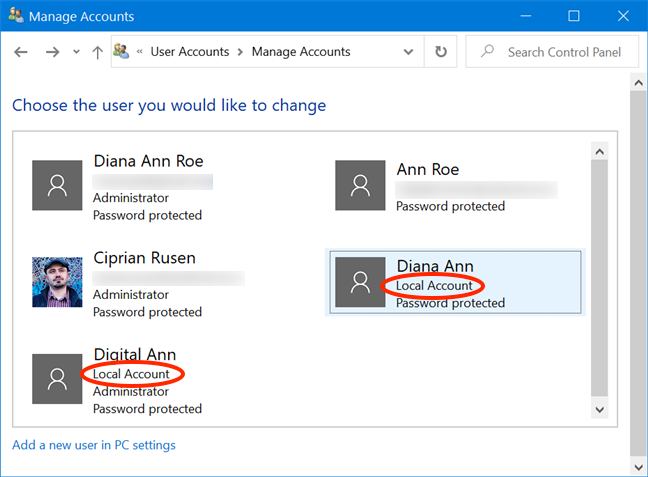
다음 화면에서 "계정 이름 변경"("Change the account name") 링크에 액세스합니다.

필드에 새 계정 이름(New account name) 을 입력 합니다. 그런 다음 이름 변경 을 (Change Name)클릭하거나 탭(click or tap) 합니다 .
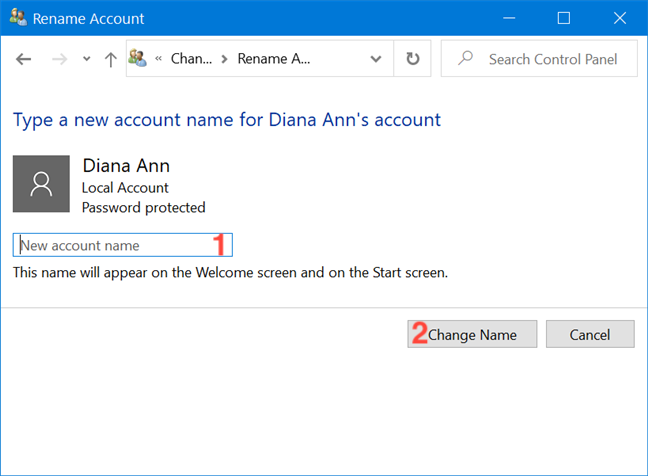
새 이름은 이미 업데이트되어 로그인 화면(login screen) 에 표시됩니다 .
Windows 10 에서 netplwiz를 사용하여 로컬 계정 이름을 변경하는 방법
관리자는 netplwiz 앱을 사용하여 로컬 사용자 계정(user account) 의 이름을 변경할 수도 있습니다 . 시작하려면 키보드 단축키 (keyboard shortcut)Win + R 을 눌러 실행 창 을 열고 " (Run window)netplwiz ." 를 삽입 하십시오. 키보드에서 확인(OK) 또는 Enter 키를 누릅니다 .
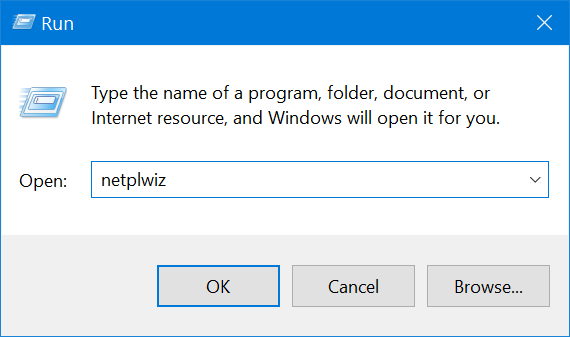
사용자 계정 창의 (User Accounts)사용자(Users) 탭에서 Microsoft 가 아닌 로컬 계정 중 하나를 선택합니다. 이 항목 은 사용자 이름(User Name) 열에 전자 메일 주소 가 아니라 이름을 표시하는 항목입니다. (email address)속성(Properties) 을 클릭하거나 탭합니다 .
중요: (IMPORTANT:)Microsoft 계정(Microsoft account) 으로 로그인 하고 netplwiz 를 사용하여 (netplwiz)사용자 계정(user account) 의 이름 을 바꾸려고 하면 변경 사항이 잠시 표시되지만 Windows 10은 이를 기억하지 않습니다. 다음에 로그인할 때 사용자 이름이 동기화되어 Microsoft 계정(Microsoft account) 이름이 표시 됩니다 .

로컬 계정의 속성(Properties) 을 보여주는 다음 창 에서 전체 이름(Full name) 필드 에 원하는 이름을 입력 하고 확인을 누릅니다(OK) .

사용자 계정(User Accounts) 창 으로 돌아갑니다 . 확인(OK) 을 다시 클릭하거나 탭 하여 변경 사항을 저장합니다. 다른 로컬 계정의 이름을 변경한 경우 새 이름이 즉시 업데이트된 것을 볼 수 있습니다.
그러나 이름을 바꾸려는 로컬 계정으로 로그인한 경우 팝업이 변경 사항에 대한 정보를 제공하여 로그아웃할지 묻는 메시지를 표시합니다. 예 를 (Yes)클릭(Click) 하거나 탭합니다 .

로그아웃하고 새 사용자 계정 이름(account name) 이 로그인 화면(login screen) 에 표시됩니다 .
팁:(TIP:) netplwiz 앱(netplwiz) 은 암호를 입력하지 않고(netplwiz를 사용하여) Windows 에 자동으로 로그인하는 방법을 보여 주는 또 다른 자습서의 주제입니다 .
Windows 10 에서 컴퓨터 관리(Computer Management) 를 사용하여 로컬 계정 이름을 변경하는 방법
컴퓨터 관리(Computer Management) 를 시작 하고 이를 사용하여 로컬 사용자 계정(user account) 의 이름을 변경할 수도 있습니다 . 이를 열려면 시작 을 누르고 (Start)"Windows 관리 도구"("Windows Administrative Tools") 폴더를 열고 컴퓨터 관리(Computer Management) 에 액세스합니다 . 컴퓨터 관리(Computer Management) 창에서 로컬 사용자 및 그룹을 연 다음 사용자(Local Users and Groups) 를 엽니(Users) 다 . 오른쪽에는 Windows 10 컴퓨터의 모든 사용자 계정 목록이 표시됩니다.

이름을 바꾸려 는 사용자 계정(user account) 을 두 번 클릭하거나 두 번 눌러 속성(Properties) 을 엽니다 . 전체 이름(Full name) 필드 에 로컬 사용자 계정(user account) 에 대해 원하는 이름을 입력 한 다음 확인을 누릅니다(OK) .
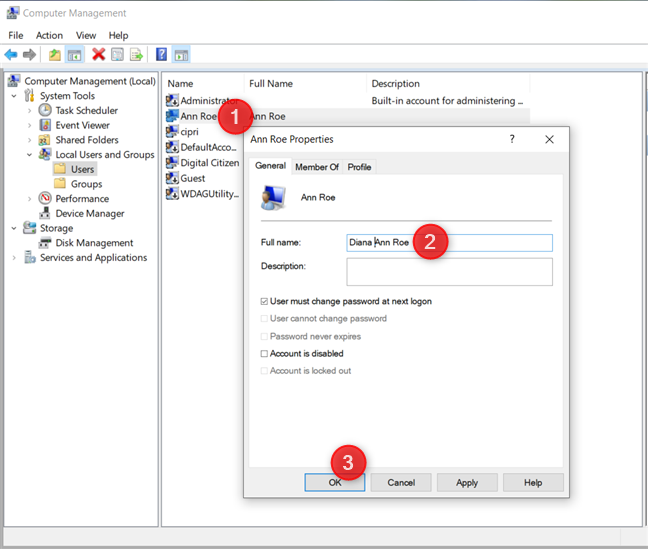
로그인 화면에서 새 사용자 계정 이름(user account name) 을 보려면 로그아웃 하세요.
중요: (IMPORTANT:)Microsoft 계정(Microsoft account) 으로 로그인 하고 컴퓨터 관리 를 사용하여 (Computer Management)사용자 계정(user account) 의 이름을 바꾸려고 하면 변경 사항이 잠시 표시되지만 Windows 10은 이를 기억하지 못합니다. 다음에 로그인할 때 사용자 계정이 동기화 되고 (account syncs)Microsoft 계정(Microsoft account) 이름이 표시 됩니다 .
계정 이름(account name) 을 변경하려는 이유는 무엇 입니까?
우리는 종종 공공 장소에서 장치를 사용합니다. 사람들이 우리에게 관심을 보이는 것은 아첨할 수 있지만, 우리 화면에서 읽은 후(로그인하는 동안) 이름을 부르는 것은 너무 스토커적입니다. 당신은 어때요? 계정 이름을 변경하려는 이유는 무엇입니까? 댓글로 알려주세요.
Related posts
Administrator 및 Windows 10로 다시 계정을 변경하는 6 가지 방법
Microsoft one에서 Windows 10 로컬 계정으로 전환하는 방법
Microsoft account에 Windows 10에 추가하는 방법
로컬 (비 Microsoft) 사용자를 추가하는 6 가지 방법 Windows 10
lusrmgr.msc를를 사용 Windows 10에서 로컬 사용자 및 그룹을 관리하는 방법
Windows 10 (문서, Downloads 등)에서 사용자 폴더 위치를 변경하는 방법
Windows 10에서 할당된 액세스 권한을 사용하여 하나의 앱에만 액세스 권한을 부여하는 방법
디스크 할당량이란 무엇이며 이를 사용하여 각 사용자의 공간을 제한하는 방법
Windows 8을 가장 안전한 Windows로 만드는 10가지 기능
Windows 10에서 동시에 여러 Skype 계정을 사용하는 방법
Windows 11 PC를 잠그는 7 가지 방법
자격 증명 관리자는 Windows에서 암호와 로그인 세부 정보를 저장하는 곳입니다. 사용 방법은 다음과 같습니다!
Windows 10에 PIN로 로그인하는 방법은 무엇입니까? 로그인 PIN을 변경하는 방법은 무엇입니까?
Google Authenticator를 사용하여 Microsoft 계정에 대한 2단계 인증 설정
IT 전문가와 같은 새 Windows 사용자 계정 및 그룹 생성
Bitdefender 자녀 보호 기능을 사용하여 자녀의 활동을 제한하는 방법은 무엇입니까?
Windows 10에서 로컬 사용자 계정으로 Cortana를 사용하는 방법
암호 재설정 디스크를 사용하여 Windows 암호를 변경하는 방법
로컬 계정으로 Windows 11을 설치하고 사용하는 방법 -
Windows 10에서는 게스트 계정을 활성화할 수 없습니다. 다른 사람들이 거짓말을 하는 이유와 방법은 다음과 같습니다.
